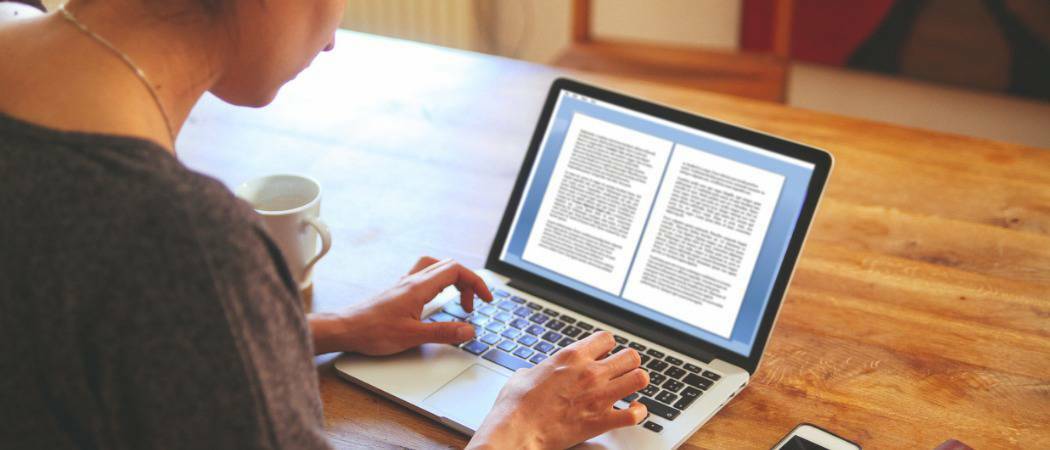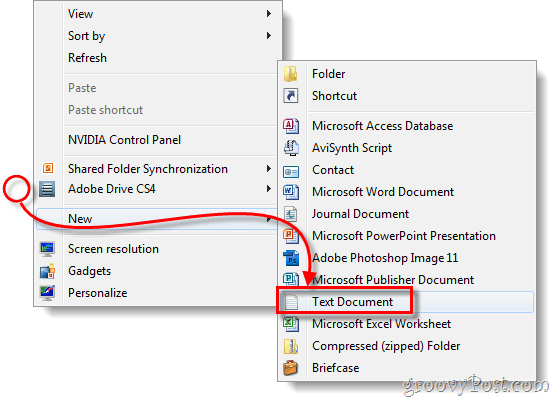Viis lihtsat viisi kettaruumi vabastamiseks Windows 10-s
Microsoft Windows 10 Riistvara Kangelane / / June 18, 2020
Viimati uuendatud

Kui teil on Windows 10 kettaruum otsa saanud, on ruumi vabastamiseks mitu võimalust. Siin on viis lihtsat lahendust.
Miski pole tüütum kui saada arvutisse vähese kettaruumi teade. Või mõistes, et uue mängu installimiseks pole piisavalt ruumi. Või soovite ehk hoida oma draivi puhtana ja selge. Igal juhul peate mõnikord oma Windows 10 personaalarvutis kettaruumi vabastama. Siin on viis lihtsat viisi, kuidas saate kõige rohkem ruumi saada.
Tühjendage prügikast
Üks lihtsamaid võimalusi kettaruumi vabastamiseks on prügikasti tühjendamine. Aja jooksul kustutate palju faile ja dokumente, kuid neid ei kustutata jäädavalt. Neid hoitakse prügikastis, kuni tühjendate. See annab teile võimaluse kadunud fail või dokument taastada, kui see oleks tahtmatult kustutatud. Kuid kuude jooksul võivad need üksused koguneda ja kiiresti kettaruumi ära süüa.
Selle tühjendamiseks paremklõpsake lihtsalt prügikasti ja valige “Empty Recycle Bin” ning klõpsake kinnitusteatel jah.
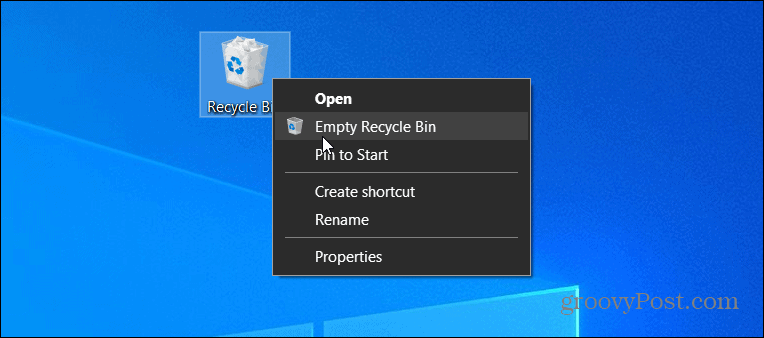
Prügikasti teemal tasub meelde tuletada, et saate seda teha piirake prügikasti kasutatavat kettaruumi. See vähendab seadme mahtu ja säästab ruumi, kuna ei lase gigabaiditel dokumente koguneda.
Käivitage kettapuhastus
Aja jooksul kogunevad teie süsteemi vanad dokumendid ja temp-failid. Seetõttu on oluline ketaste puhastamist aeg-ajalt käivitada. See tuvastab ja kustutab vanad failid ja muu rämps, mis võtab teie draivil ruumi.
Selle käivitamiseks topeltklõpsake nuppu See arvuti ja paremklõpsake kohalikul draivil ja valige Omadused. Seejärel klõpsake vahekaardi Üldist all nuppu Ketta puhastamine nuppu ja järgige juhiseid.
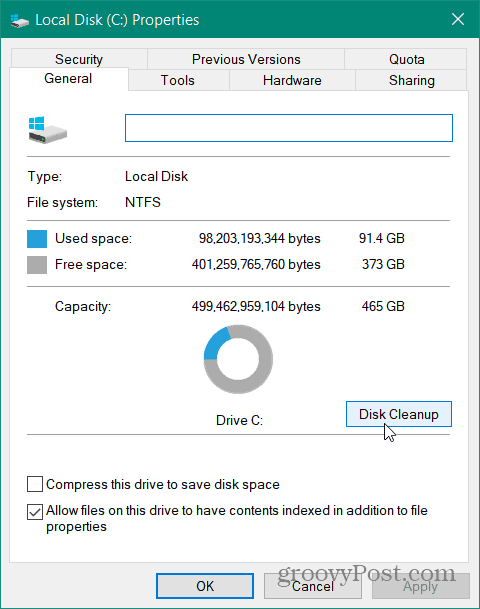
Lülitage Storage Sense sisse
Kettapuhastuse kogu aeg käitamise asemel võite lasta Windows 10-l osa puhastustarkvara funktsiooni Storage Sense abil automatiseerida. Selle keeramiseks pea peale Seadistused> Süsteem> Salvestusruum ja lülitage sisse lülitamise salvestusruum Sense. Samuti saate selle konfigureerida käima iga päev, nädal, kuu või just siis, kui kettaruumi on vähe. Saate seda ka käsitsi käivitada. Lisateavet lugege meie artiklist, kuidas lubada ja konfigureerige Windows 10 operatsioonisüsteem Storage Sense.
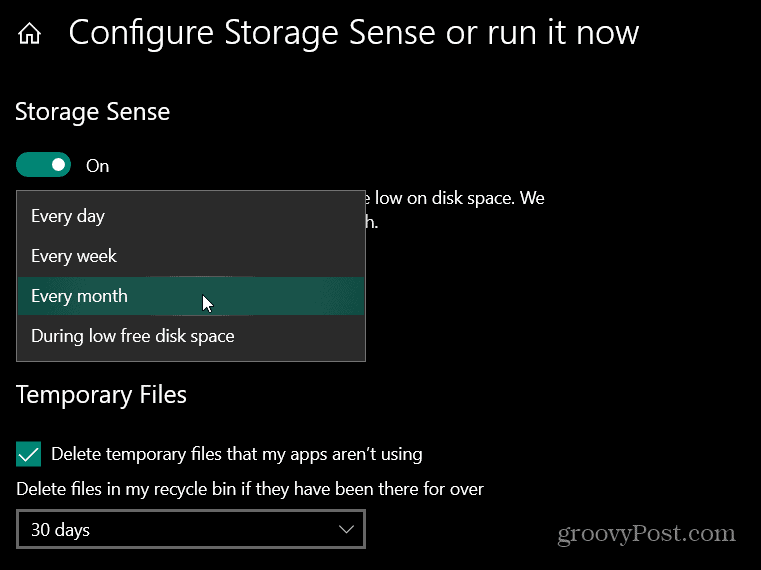
Desinstallige rakendused
Nii nagu telefonis, on ka teie süsteemis installitud tõenäoliselt vanu mänge ja rakendusi, mida te kunagi ei kasuta. Need võtavad lihtsalt ruumi. Minge läbi iga kolme kuni kuue kuu tagant ja desinstallige see, mida te ei vaja ja mida te enam ei kasuta.
Rakenduste või mängude desinstalleerimiseks Windows 10-s liikuge aadressile Seaded> Rakendused klõpsake üksusel, mille soovite eemaldada, ja siis klõpsake nuppu Desinstalli.
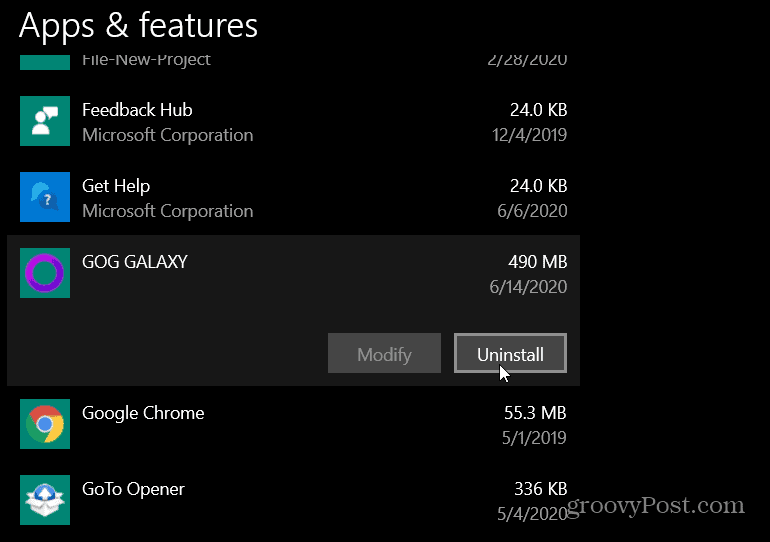
Kustuta ajutised failid
Mõnikord peate vaid ajutiste failide kustutamiseks, kui teil on kettaruumi vähe. Tempifailid laaditakse alla ja luuakse üksused, mida teie rakendused enam ei vaja. Nad võtavad lihtsalt ruumi. Mõnel juhul ka gigabaiti sellest.
Ajutiste failide eemaldamiseks minge siia Seadistused> Süsteem> Salvestusruum ja klõpsake nuppu Ajutised failid. Windows otsib teie draivilt ja avab loendi asjadest, mida teie arvutis enam vaja pole ja mis lihtsalt ruumi võtavad. Windows Update on temp-failide osas suur kurjategija. Pärast loendi kuvamist klõpsake nuppu Eemaldage failid nuppu kettaruumi vabastamiseks.
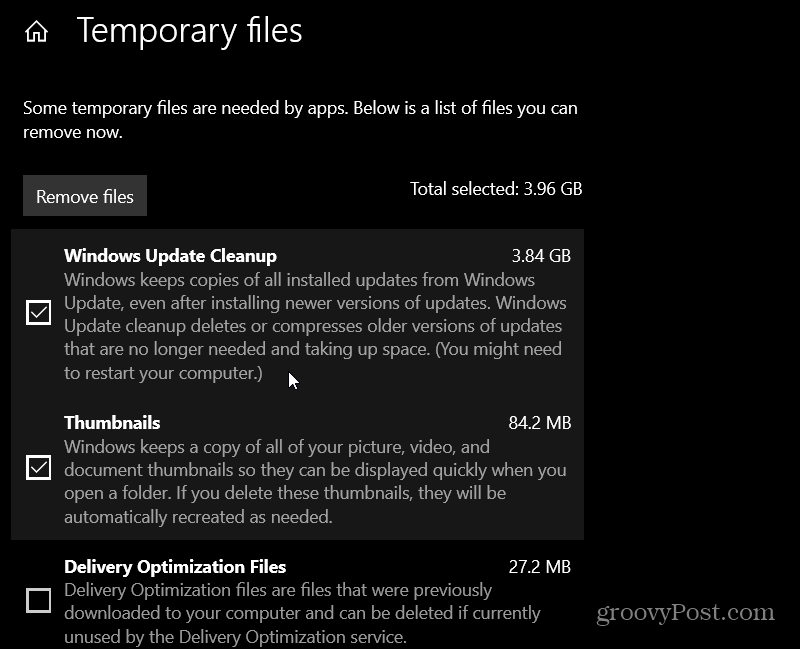
Olenemata sellest, kas teie draiv on kinnitatud lõpustesse või peate rakenduse installimiseks piisavalt ruumi vabastama, sisaldab Windows 10 draiviruumi tühjendamiseks mitmeid viise. Ja selguse huvides toimivad need sammud sama ka pärandkõvaketastel, SSD-del või NVMe M.2 SSD draivid.
Mis on isiklik kapital? 2019. aasta ülevaade, sealhulgas kuidas me seda raha haldamiseks kasutame
Ükskõik, kas alustate investeerimisega või olete kogenud ettevõtja, on Personal Capitalil midagi kõigile. Siin on pilk ...